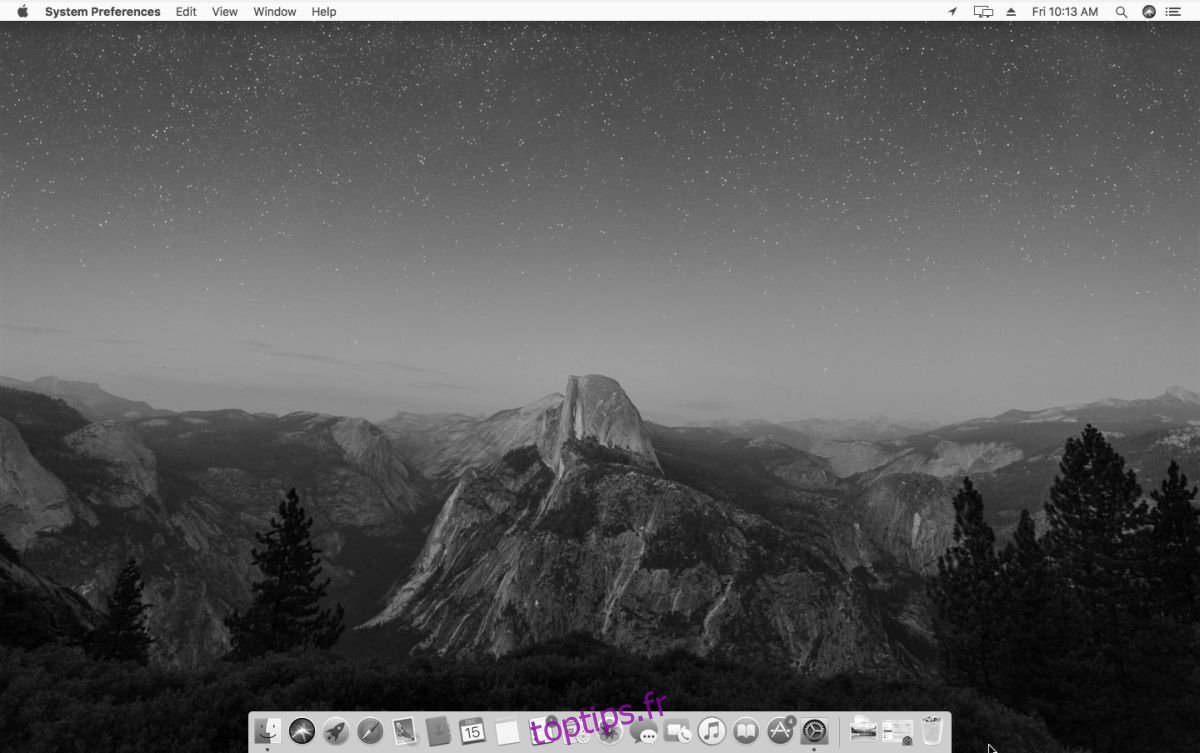La tendance à remettre les tâches à plus tard peut souvent être liée à l’ennui qu’elles suscitent. Face à une tâche monotone, tout le reste semble soudain plus attrayant. Paradoxalement, une fois la tâche accomplie, cet attrait disparaît aussi vite qu’il est apparu. Si votre penchant pour la procrastination vous conduit régulièrement à manquer vos échéances, une astuce simple peut vous aider : passez votre écran en noir et blanc. L’effet est surprenant : le contenu de votre écran perd instantanément de son intérêt, favorisant ainsi une meilleure concentration sur votre travail. Cette méthode est déconseillée aux professionnels du design qui dépendent de la couleur, mais elle peut être très efficace pour des tâches comme la rédaction de rapports ou de documents de recherche. Essayez, vous pourriez être surpris.
Passer l’écran en noir et blanc sous Windows 10
Windows 10 intègre une fonctionnalité de filtre de couleur, initialement conçue pour les personnes souffrant de daltonisme. Ce filtre propose également un mode niveaux de gris, qui transforme l’affichage de votre écran en noir et blanc.
Pour activer ce mode, ouvrez l’application Paramètres, puis naviguez jusqu’au groupe de paramètres « Options d’ergonomie ». Sélectionnez l’onglet « Couleur et contraste élevé » et activez l’option « Appliquer le filtre de couleur ». Dans le menu déroulant « Choisir un filtre », optez pour « Niveaux de gris ».
Le filtre est appliqué instantanément, sans nécessiter de redémarrage ou de déconnexion/reconnexion. La désactivation du filtre est tout aussi rapide.
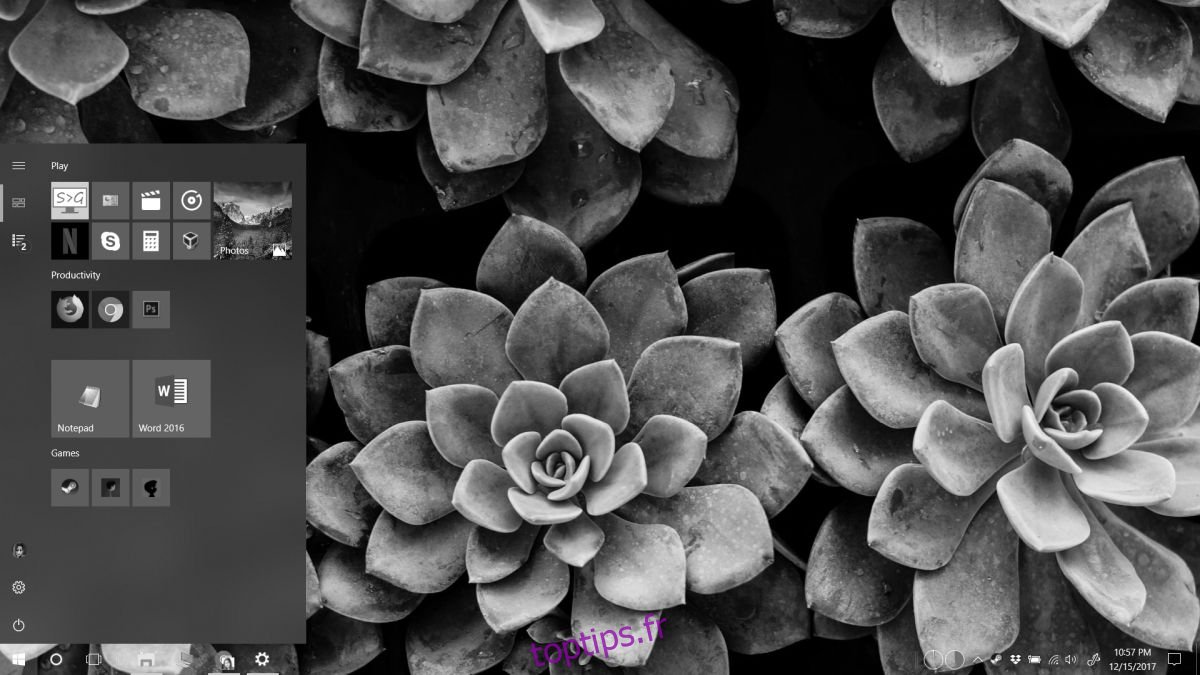
Ajuster les couleurs sous Windows 7
Bien que Windows 7 propose des options d’ergonomie, il ne dispose pas d’un filtre de couleur intégré comme Windows 10. La méthode la plus simple pour passer votre écran en noir et blanc consiste donc à réduire la saturation des couleurs à zéro. Cette manipulation se fait via le panneau de configuration de votre carte graphique. Si vous utilisez un écran externe, évitez d’utiliser les réglages de l’écran lui-même.
Pour les cartes graphiques Intel, faites un clic droit sur un espace vide de votre bureau et choisissez « Paramètres graphiques Intel ». Dans le panneau de configuration, allez à « Affichage » puis « Paramètres de couleur ». Faites glisser le curseur de saturation complètement vers la gauche pour le régler à 0. Votre écran passera alors en noir et blanc.
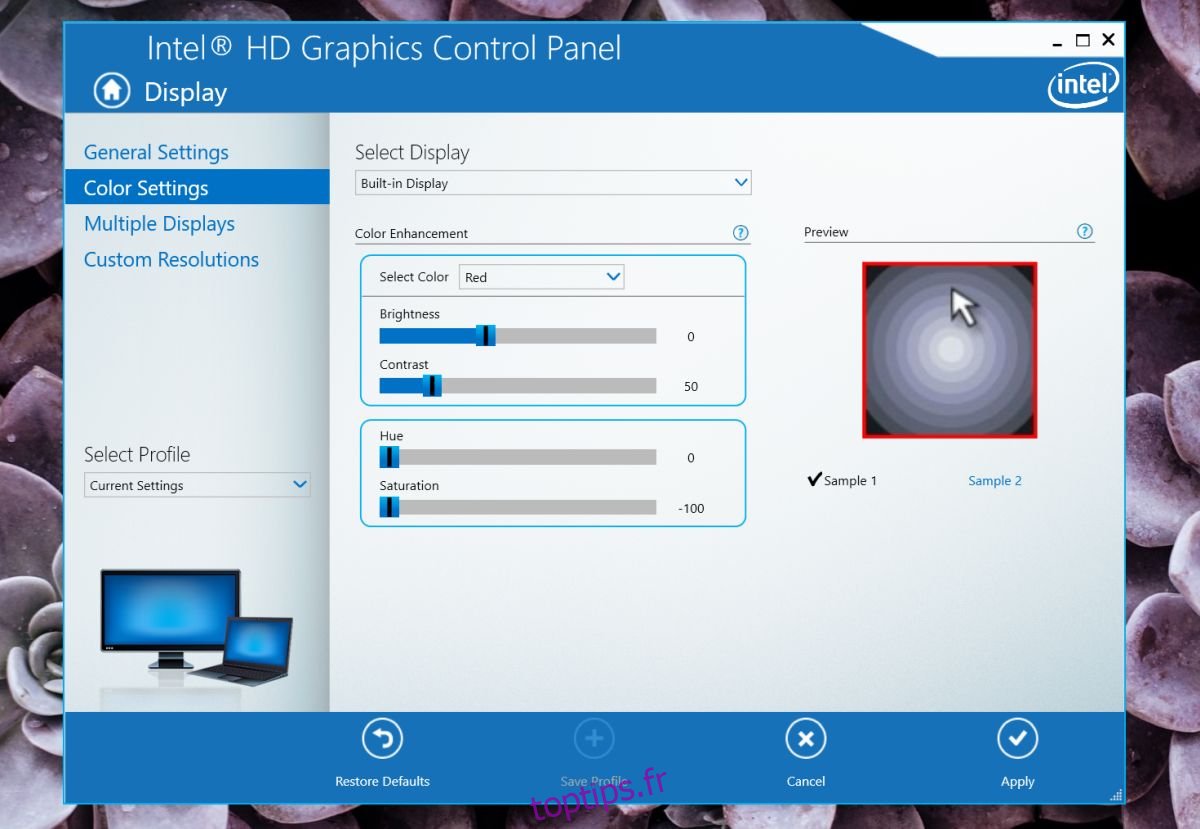
Si vous utilisez une carte graphique NVIDIA ou AMD, recherchez une option similaire dans le panneau de configuration de votre GPU.
Si votre carte graphique ne permet pas de modifier la saturation, l’application Écran négatif pourrait vous être utile. Elle propose une option niveaux de gris et est compatible avec Windows XP et les versions ultérieures.
Activer le mode niveaux de gris sous macOS
Les produits Apple offrent d’excellentes options d’accessibilité, notamment un filtre d’écran. Pour activer ce filtre, ouvrez les Préférences Système, puis accédez à « Accessibilité ». Dans la colonne de gauche, sélectionnez « Affichage », puis dans les options de droite, cochez la case « Utiliser l’échelle de gris ».
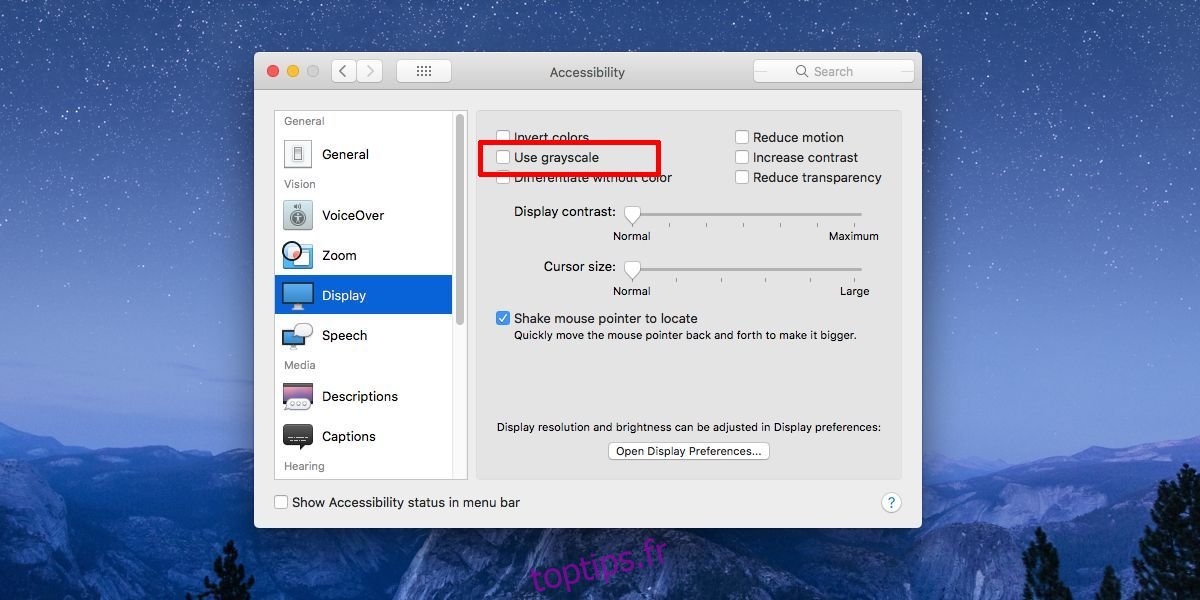
Comme pour Windows 10, l’affichage de votre écran passe immédiatement en noir et blanc. Il n’est pas nécessaire de se déconnecter ou de redémarrer votre Mac, et désactiver cette option est aussi simple que de l’activer.